
Taula de continguts:
- Autora John Day [email protected].
- Public 2024-01-30 08:11.
- Última modificació 2025-01-23 14:37.


Vaig decidir copiar i modificar aquest disseny que vaig veure a Instructables dissenyat per arna_k. Aquesta és una eina fantàstica per a persones sordes, com el meu pare, que surten a botigues, restaurants o qualsevol lloc amb converses senzilles sense poder entendre’s completament. Quan jo, que és capaç d’escoltar-ho, vaig a qualsevol lloc amb el meu pare, m’encarrego d’interpretar qualsevol cosa que qualsevol persona li digui. És molt senzill si hi sóc, però i si estigués sol? Hi ha moltes opcions que podria utilitzar, però crec que aquesta eina el podria beneficiar. És molt senzill d’utilitzar però difícil de dissenyar. A continuació s’explica com he modificat i creat aquest dispositiu …
Pas 1: materials


1. Arduino Uno R32. Pantalla LCD 3. Mòdul Bluetooth4. Dispositiu Android5. Accés a una impressora 3D6. Potenciòmetre 7. 2 resistències: una resistència de 10 K ohms i una resistència de 330 ohms 8. Molts cables de pont 9. Porta bateries 10. Quatre cargols de 5 mm
Pas 2: l'aplicació
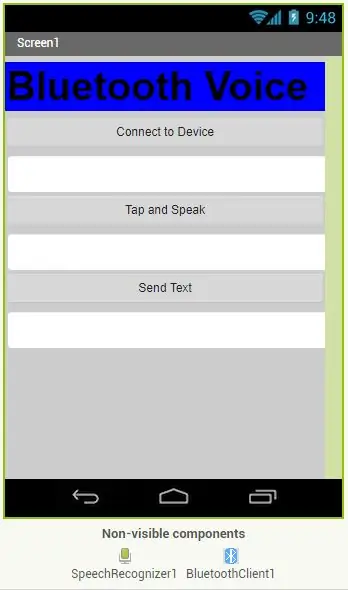
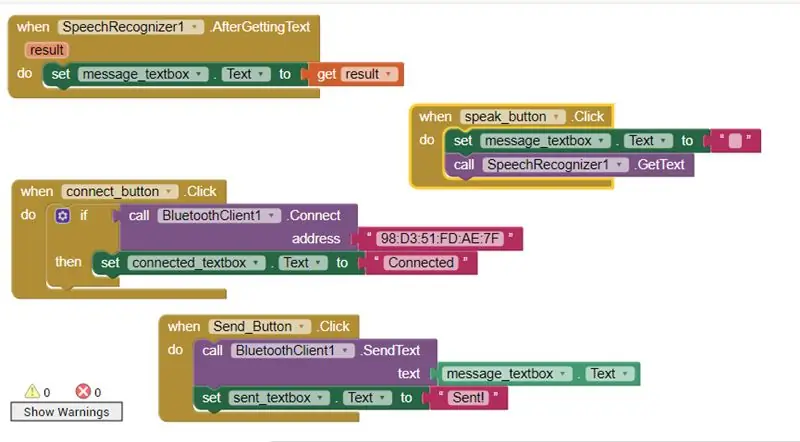
Amb appinventor, vaig dissenyar una aplicació amb la qual vaig poder parlar i el que deia apareixia a la pantalla. Aquest va ser un pas més senzill:
1. He creat un botó per "connectar-me al dispositiu" (per connectar-me a Bluetooth), "tocar per parlar" (per permetre'm parlar a l'aplicació) i "enviar text" (per enviar el text a la pantalla LCD de la placa Arduino)
2. Després he creat un quadre de text per a cadascun d'aquests botons. Al botó "connecta al dispositiu", em dirà si el Bluetooth estava "connectat" o no (en blanc). El quadre de text que hi ha a sota de "toca per parlar" em dirà tot el que he dit a l'aplicació i, a més, el quadre "Envia text" em dirà si el text "s'ha enviat" o no s'ha enviat (en blanc).
3. Els darrers blocs que he creat. (Podeu copiar-lo des de la imatge)
Pas 3: el circuit i el codi amb Bluetooth
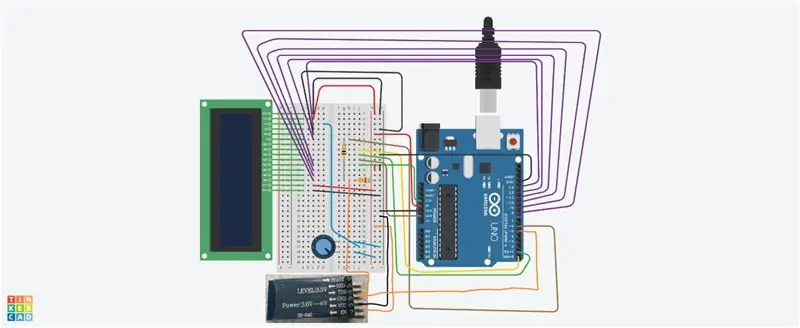
R. El circuit serà més fàcil seguit mitjançant l’ús de la imatge superior. (tinkercad)
B. El codi:
#incloure
#include LiquidCrystal lcd (13, 12, 11, 10, 9, 8); SoftwareSerial EEBlue (5, 6); configuració nul·la () {Serial.begin (9600); lcd.begin (16, 2); lcd.clear (); EEBlue.begin (9600); Serial.println ("Les portes Bluetooth estan obertes. / N Connecteu-vos a HC-05 des de qualsevol altre dispositiu Bluetooth amb 1234 com a clau de sincronització !."); } void loop () {lcd.setCursor (0, 1); lcd.print (millis () / 1000); if (EEBlue.available ()) {lcd.setCursor (0, 0); lcd.print (EEBlue.readString ()); } if (Serial.available ()) EEBlue.write (Serial.read ()); }
Pas 4: suport 3D
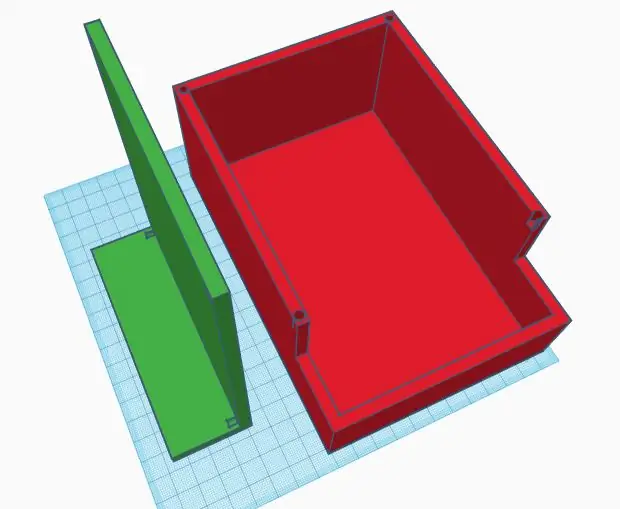
El suport només és per a la configuració d'Arduino i no per al dispositiu Android.
He utilitzat el lloc web tinkercad.
** Heu de mesurar el vostre Arduino + quina alçada tenen els cables del pont + afegir alçada per a la bateria connectada a la part inferior + afegir espais per a quatre cargols de 5 mm per fixar la tapa a la part inferior del suport + afegir espai addicional al voltant per obtenir més espai
El meu STL. Fitxers:
Pas 5: Completa
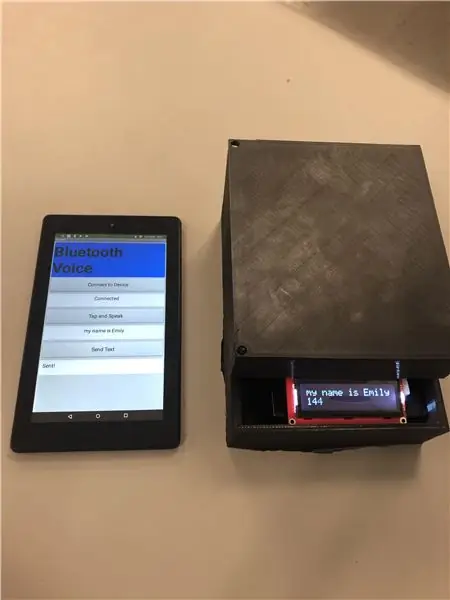

Allà hi aneu!
DONA’L A QUALSEVOL QUE SE’n BENEFICIARIA!
Recomanat:
Cadira de rodes controlada per joystick amb ajuda del rastrejador d’obstacles: 3 passos (amb imatges)

Cadira de rodes controlada per joystick amb ajuda del rastrejador d’obstacles: per tal de facilitar a les persones amb discapacitat física una conducció segura, s’utilitza un sensor d’ultrasons per rastrejar els obstacles presents al camí. Basant-se en el moviment del joystick, els motors conduiran la cadira de rodes en qualsevol direcció i velocitat en cada di
Navegació per veu Raspberry Pi que ajuda a les persones cegues: 7 passos (amb imatges)

Navegació per veu de Raspberry Pi ajudant a les persones cegues: Hola, en aquest instructiu veurem com un raspberry pi pot ajudar les persones cegues mitjançant la instrucció de veu definida per l’usuari. Aquí, amb l’ajut de l’entrada del sensor d’ultrasons per mesurar la distància la veu guia les persones cegues a seguir
ANTiDISTRACTION: el suport per a telèfon intel·ligent que us ajuda a centrar-vos: 7 passos (amb imatges)

ANTiDISTRACTION: el suport per a telèfons intel·ligents que us ajuda a centrar-vos: el nostre dispositiu ANTiDISTRACTION està dirigit a acabar totes les formes de distracció cel·lular durant els períodes d’enfocament intens. La màquina actua com una estació de càrrega sobre la qual es munta un dispositiu mòbil per tal de facilitar un entorn lliure de distraccions
Sensor d'emergència per a sords: 4 passos

Sensor d’emergència per a sords: intentem dissenyar un sistema d’alerta que notifiqui a les persones que no puguin sentir el sistema d’alarma quan s’hagi produït un simulacre o una alarma. De moment, una persona amb sordesa / dificultat auditiva rep l'alerta que se li informarà sobre
Ajuda per a sords: 7 passos (amb imatges)

Ajuda per a sords: Hola, benvingut al meu primer instructable, en aquest instructable us ensenyaré a fer un dispositiu que mostri tot el que parlem. Seria útil que les persones sordes entenguessin el que parlem
